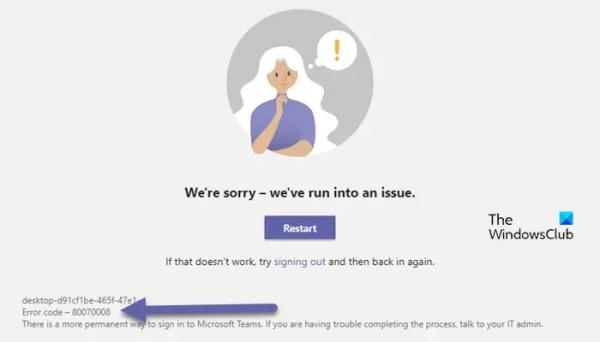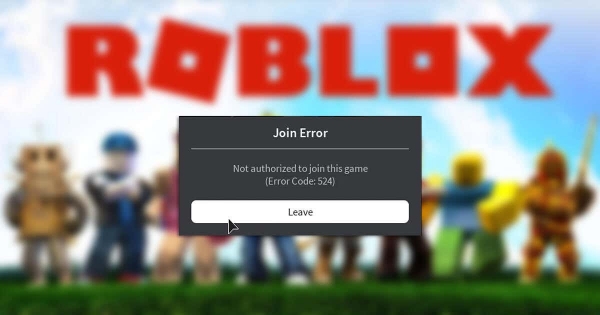Microsoft Teams в настоящее время стал достаточно важным инструментом для работы. И некоторые ошибки, с которыми сталкивается приложение, по меньшей мере, весьма раздражают. В этой статье мы рассмотрим один такой код ошибки, 80070008, который не позволяет пользователям войти в свои учетные записи. Итак, если вы получили код ошибки Microsoft Teams 80070008, следуйте решениям, упомянутым в этом сообщении.
Приносим извинения, возникла проблема. Код ошибки: 80070008.
Почему я получаю сообщение об ошибке при входе в MS Teams?
Некоторые из причин возникновения ошибки входа в Teams включают поврежденные кеши приложения и браузера, проблемы с сервером службы, плохое подключение к Интернету или это может быть сбой.
Исправить код ошибки Microsoft Teams 80070008
Если у вас возникли проблемы со входом в систему или входом в Teams, а код ошибки 80070008 постоянно отображается на экране, выполните решение, указанное ниже:
Программы для Windows, мобильные приложения, игры — ВСЁ БЕСПЛАТНО, в нашем закрытом телеграмм канале — Подписывайтесь:)
- Перезапустите Teams, а также ваш маршрутизатор.
- Авторизуйтесь через режим инкогнито в браузере
- Запустите средство устранения неполадок сети и Интернета.
- Очистить кэши команды
- Отключить брандмауэр
- Переустановите команды.
Давайте погрузимся.
1) Перезапускаем Teams, а также роутер
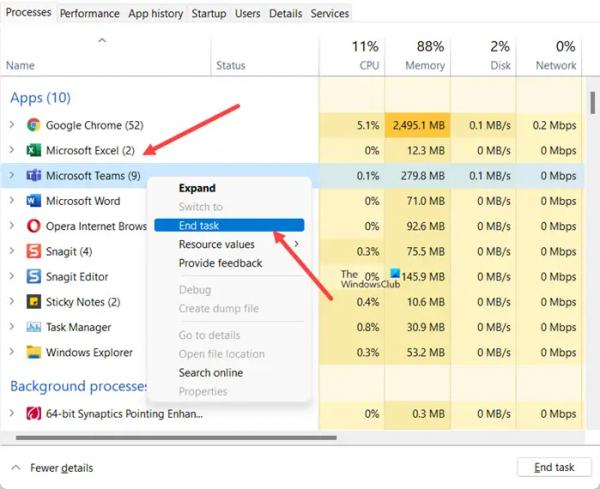
Если начать с чего-то простого, например перезапуска приложения и маршрутизатора, можно сравнительно сэкономить время.
Поэтому правильно закройте приложение из диспетчера задач, а затем перезагрузите маршрутизатор и посмотрите, сработает ли этот простой шаг.
2) Авторизуйтесь через режим инкогнито в браузере.
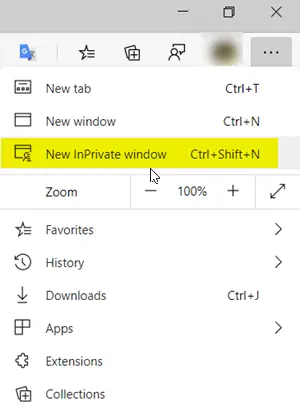
Браузеры также могут иногда быть причиной раздражения из-за вмешательства многих расширений, которые мы используем. Однако с этой проблемой также можно легко справиться, поскольку вы можете получить доступ к MS Team в режиме инкогнито вашего браузера. Известно, что этот режим inPrivate отключает все расширения, чтобы вы могли легко войти в свою учетную запись. Вы можете нажать Ctrl+Shift+Н чтобы открыть новое окно в режиме инкогнито
3) Запустите средство устранения неполадок сети и Интернета.
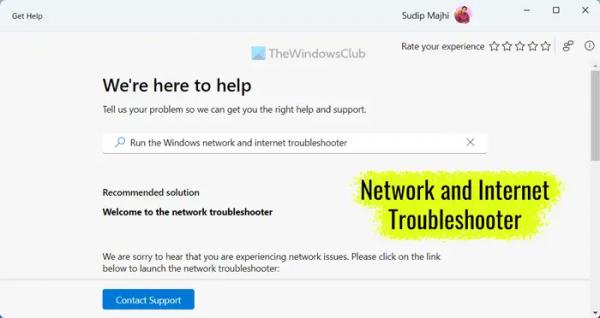
Сетевая ошибка может сохраняться даже после перезагрузки Wi-Fi и сервера. Чтобы быть уверенным, запустите средство устранения неполадок сети.
- В Windows 11 откройте «Настройки» и перейдите в Система > Устранение неполадок > Другие средства устранения неполадок. Затем выберите из списка средство устранения неполадок сети и Интернета и запустите его.
- Для устранения неполадок в Windows 10: нажмите Win+I, чтобы открыть Настройки > Обновления и безопасность > Устранение неполадок > Дополнительное средство устранения неполадок > Устранение неполадок сети > Запустить средство устранения неполадок.. Перезагрузите систему после завершения устранения неполадок.